
Windows 11では、システムの保護を有効にしているドライブは、復元ポイントが定期的に自動作成されますが、手動でシステムの復元ポイントを作成することができます。
周辺機器を増設する前やアプリのインストール前に復元ポイントを作成しておくと、Windowsが正常に動作しなくなっても前の状態に復元できる場合があります。
必要な条件
-
- 復元ポイントを作成するためには、システムの保護が有効になっている必要があります。
- 復元ポイントを作成するには、管理者アカウントの権限が必要です。
※ Windows 11のアップデート状況によって、画面や操作手順、機能などが異なる場合があります。
操作手順
「スタート」をクリックして、表示されたメニューから「設定」をクリックします。
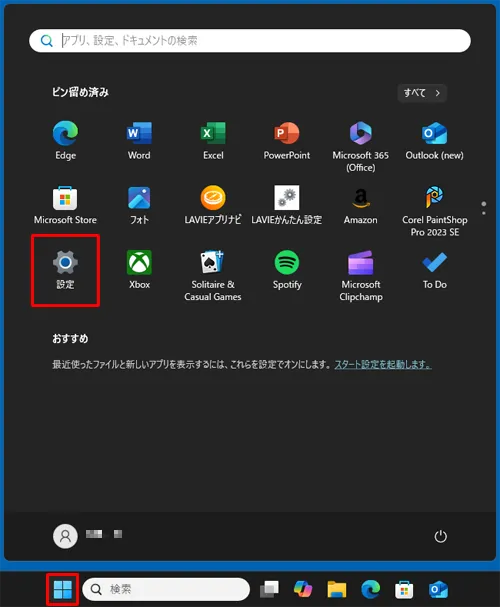
画面左側から「システム」をクリックして、表示された一覧から「バージョン情報」をクリックします。
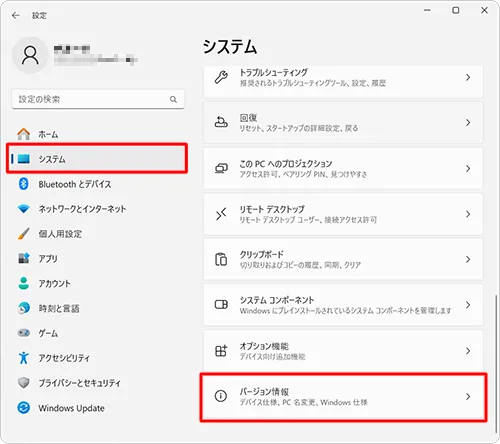
「関連リンク」欄から「システムの保護」をクリックします。
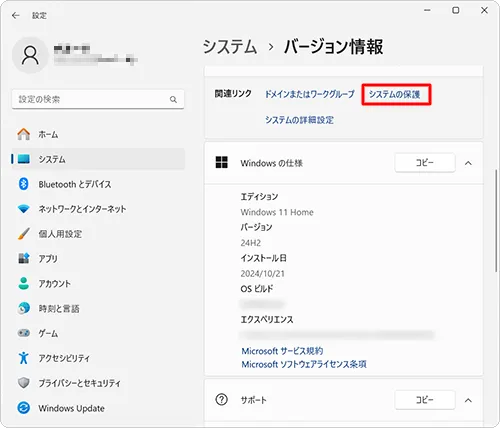
「システムの保護」タブをクリックして、「保護設定」欄から「作成」をクリックします。
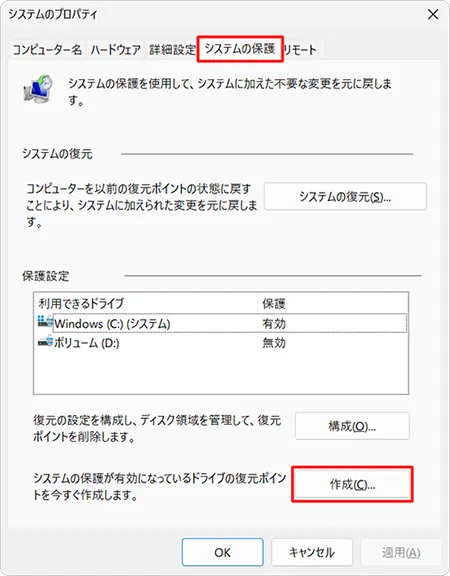
任意の説明を入力して「作成」をクリックします。 しばらく待ちます。 「復元ポイントは正常に作成されました。」というメッセージが表示されたら、「閉じる」をクリックします。 「システムのプロパティ」画面に戻ったら、「OK」をクリックして画面を閉じます。 また、復元の方法も記事にしていますので、併せて読んでみてください。 補足
ここでは例として、「手動で作成した復元ポイント」と入力します。
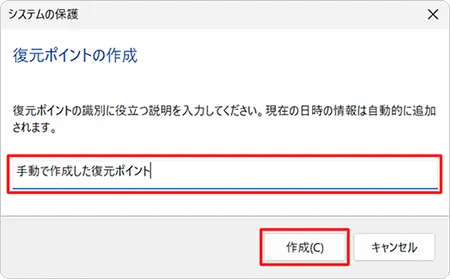
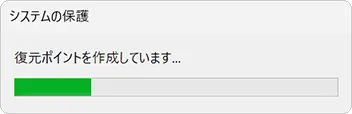
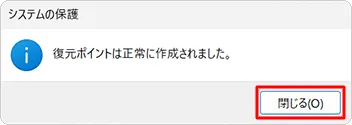
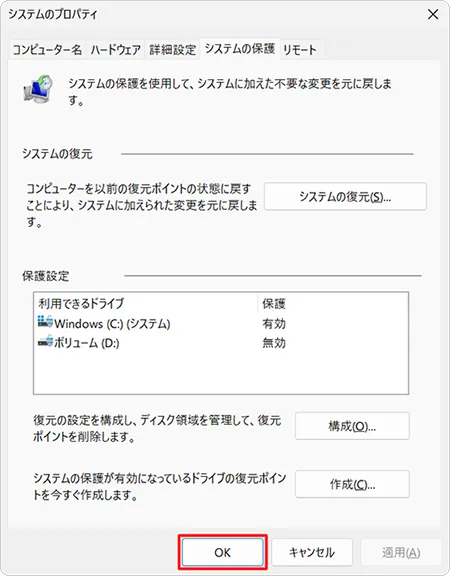
 【Windows 11】システムを復元する方法
【Windows 11】システムを復元する方法
 管理人今回は以上となります。お疲れ様でした。
管理人今回は以上となります。お疲れ様でした。























コメント